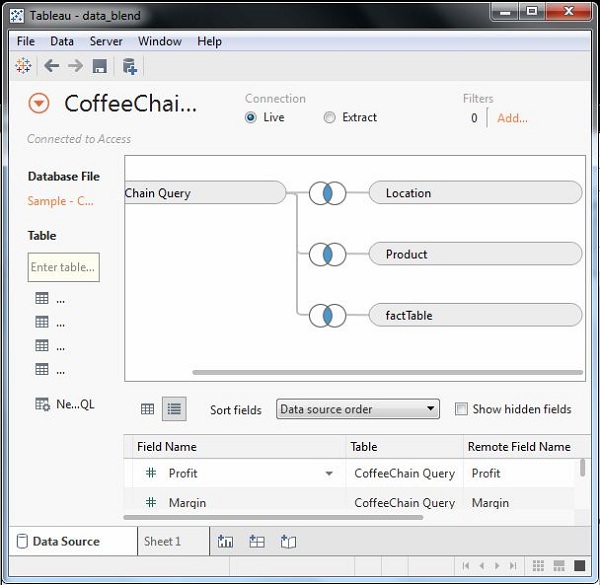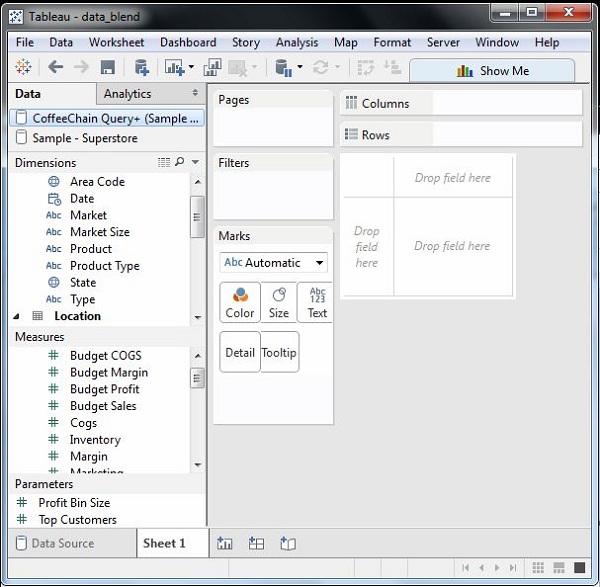Смешивание данных — очень мощная функция в Tableau. Он используется, когда есть связанные данные в нескольких источниках данных, которые вы хотите проанализировать вместе в одном представлении. В качестве примера рассмотрим данные о продажах, присутствующие в реляционной базе данных, и данные о продажах в электронной таблице Excel. Теперь, чтобы сравнить фактические продажи с целевыми продажами, вы можете смешать данные, основанные на общих измерениях, чтобы получить доступ к показателю Sales Target. Два источника, участвующие в смешивании данных, называются первичными и вторичными источниками данных. Левое соединение создается между первичным источником данных и вторичным источником данных со всеми строками данных из первичного и совпадающими строками данных из вторичного источника данных.
Подготовка данных для смешивания
В Tableau есть два встроенных источника данных: Sample-superstore и Sample coffee chain.mdb, которые будут использоваться для иллюстрации смешивания данных.
Сначала загрузите образец кофейной цепочки в Tableau и посмотрите на ее метаданные. Перейдите в меню «Данные» → «Новый источник данных» и найдите образец файла цепочки кофе, который является файлом базы данных MS Access. На следующем снимке экрана показаны различные таблицы и объединения, доступные в файле.
Добавление вторичного источника данных
Затем добавьте вторичный источник данных с именем Sample-superstore, снова выполнив шаги — Данные → Новый источник данных и выбрав этот источник данных. Оба источника данных теперь отображаются в окне данных, как показано на следующем снимке экрана.
Смешивание данных
Теперь вы можете интегрировать данные из обоих вышеперечисленных источников на основе общего измерения. Обратите внимание, что небольшое изображение цепочки появляется рядом с измерением с именем State. Это указывает на общее измерение между двумя источниками данных. Перетащите поле «Состояние» из первичного источника данных на полку строк, а поле «Прибыль» из вторичного источника данных на полку «Столбцы». Затем выберите опцию Bullet Chart из Show Me, чтобы получить диаграмму маркера, показанную на следующем скриншоте. Диаграмма показывает, как изменяется соотношение прибыли для каждого штата в супермаркетах и магазинах кофеен.